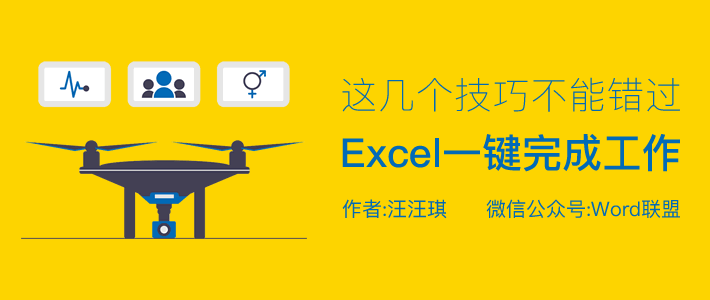
今天小汪老师给大家分享一篇关于Excel中能够一键搞定工作的小技巧!
01 Excel一键求和
EXCEL对数据进行求和是我们工作中经常要做的一件事情,你平常是如何求和的呢?不妨试试「Alt + =」进行一键求和。
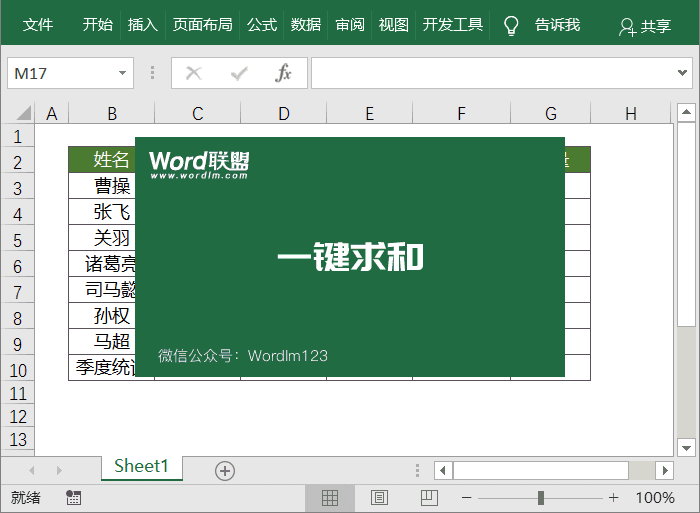
02 Excel一键对比数据
如何快速的将两列数据不对比不同之处呢?首先,选中需要对比的两列数据,然后「Ctrl + \」即可一键对比,最终会将不同的数据单元格选中。
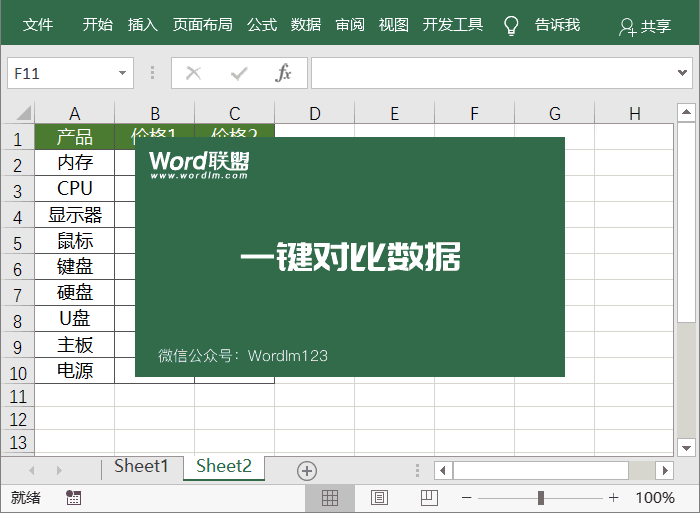
03 Excel一键插入批注
批注功能可以帮助我们添加注释,让我们更好的理解单元格内容的意思。一般,我们都是使用右键添加批注的,如果想更快的插入批注,可以使用「Shift + F2」一键插入。
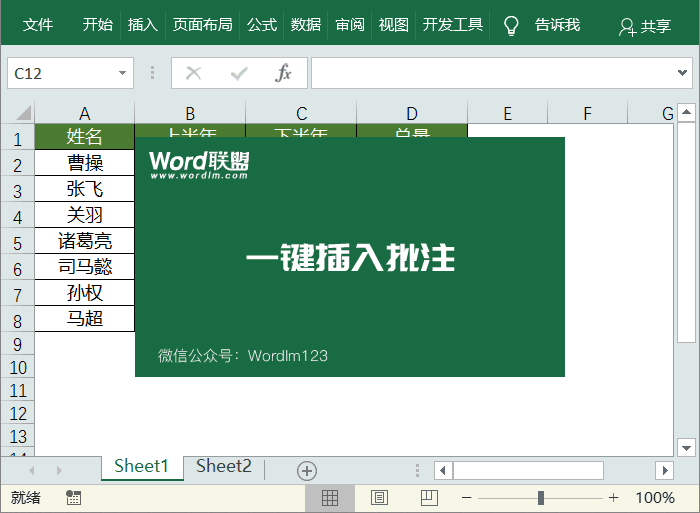
04 Excel一键美化表格
想让表格更加的美观好看?我们只需使用快捷键「Ctrl + T」,给表格自动套用格式。
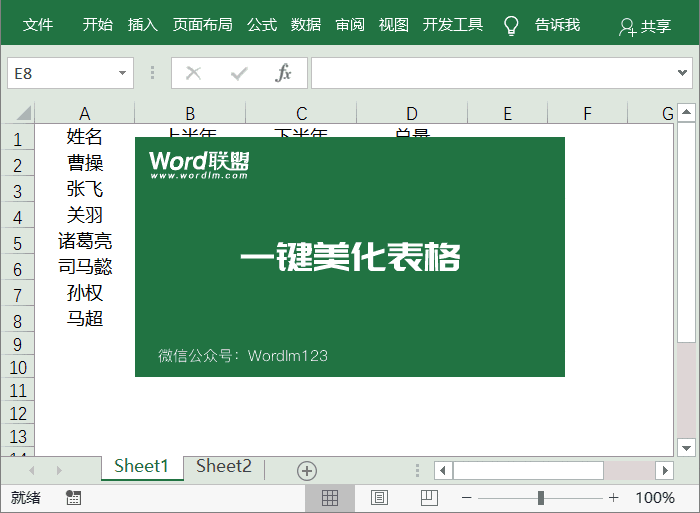
05 Excel一键插入日期和时间
在有些时候,我们需要在表格中插入当前的日期或者是当前时间,那么,我们可以利用「Ctrl + ;」一键插入当前日期,和「Ctrl + Shift + ;」一键插入当前时间来快速搞定。
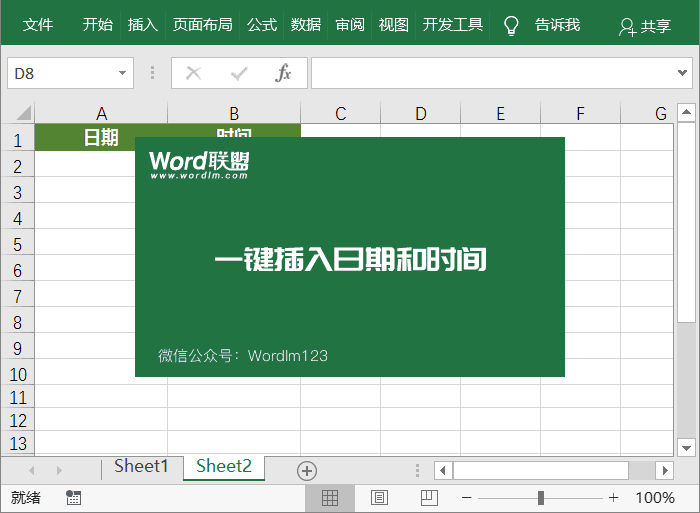
06 Excel一键创建图表
想要快速在Excel中将数据变成图表吗?选中数据区域任意一单元格,使用快捷键「Alt + F1」即可快速将数据生成图表。
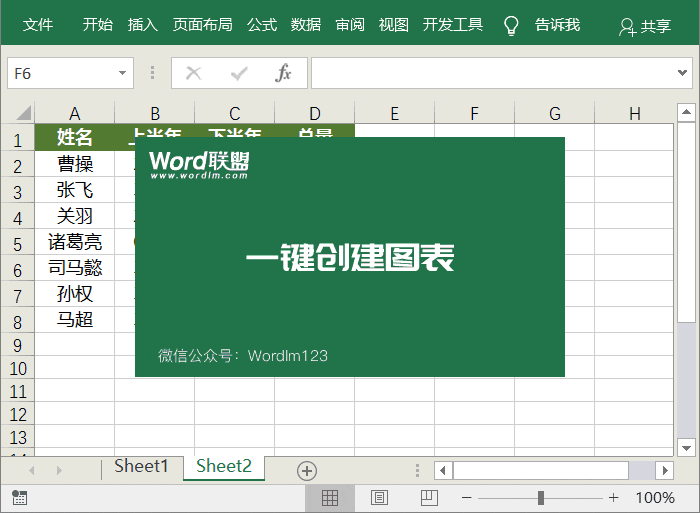
07 Excel一键删除重复值
数据录入的太多,难免会有重复的内容,那我们应该如何应对呢?用肉眼去找,显然不够效率了。选中数据,进入「数据」-「数据工具」-「删除重复值」确定即可快速找到并删除重复内容。
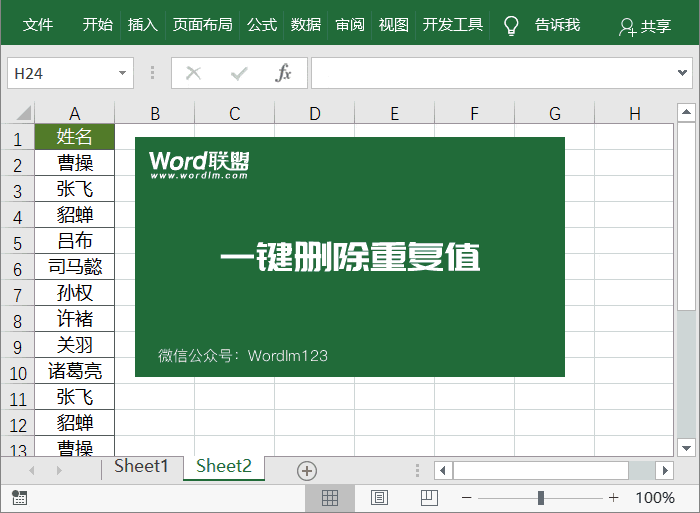

最新评论
下载地址呢
没有下载?
这篇文章写得深入浅出,让我这个小白也看懂了!
这个确实很实用,工作中会经常遇到这个问题。
这个教程还是比较实用的,希望可以对大家有点用。